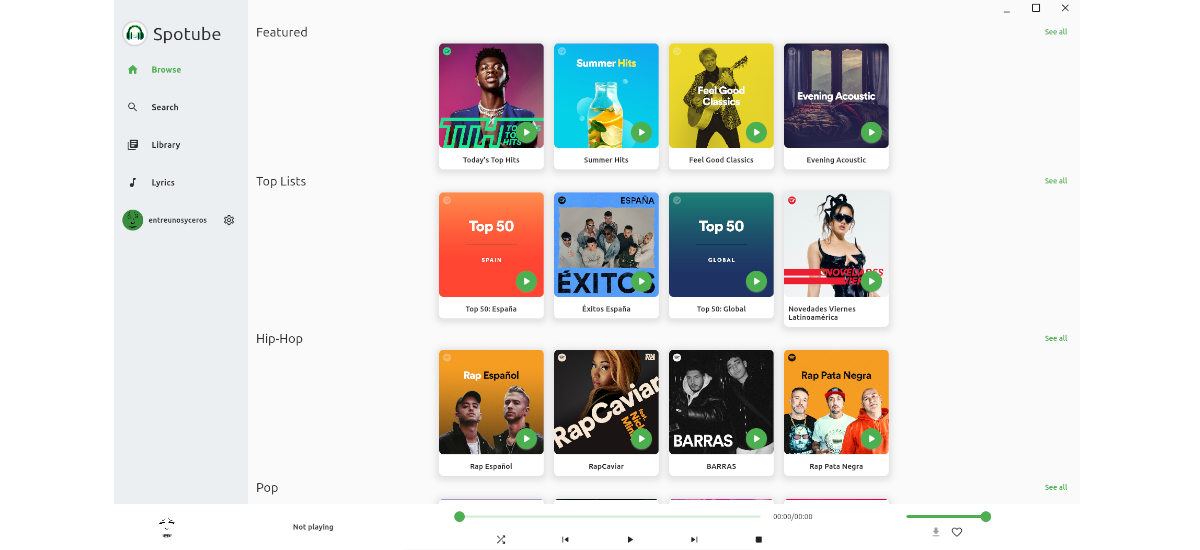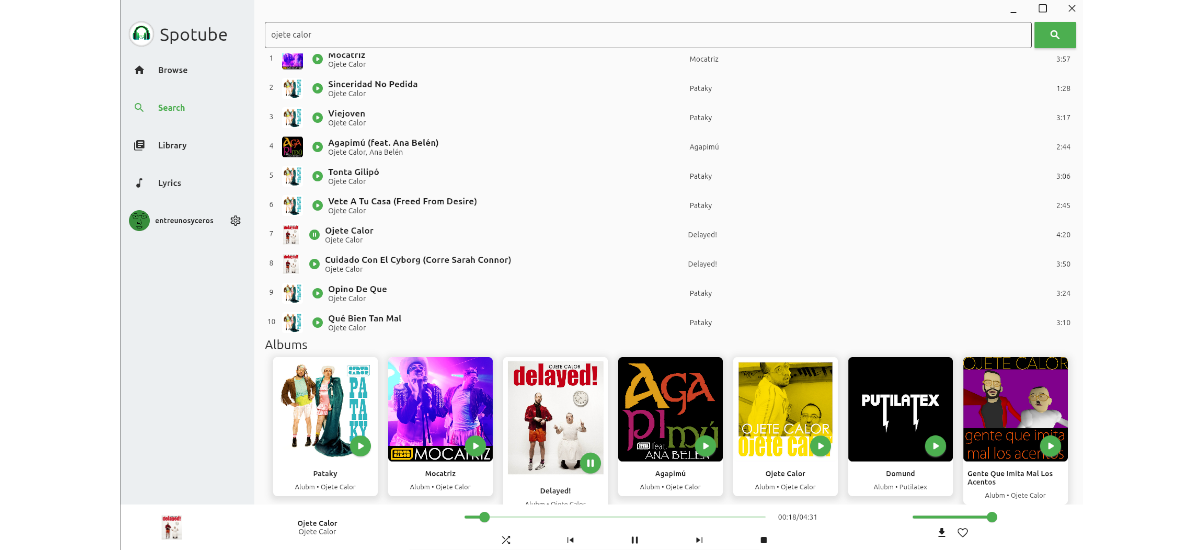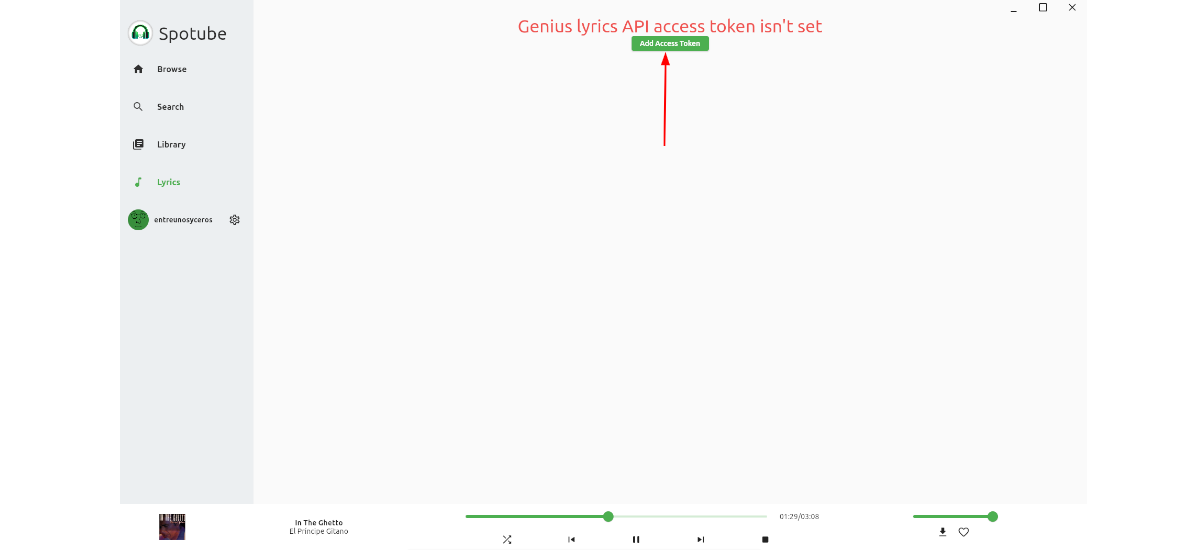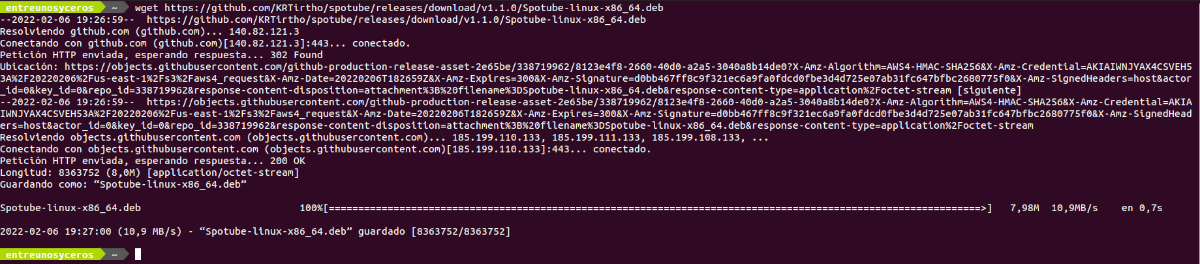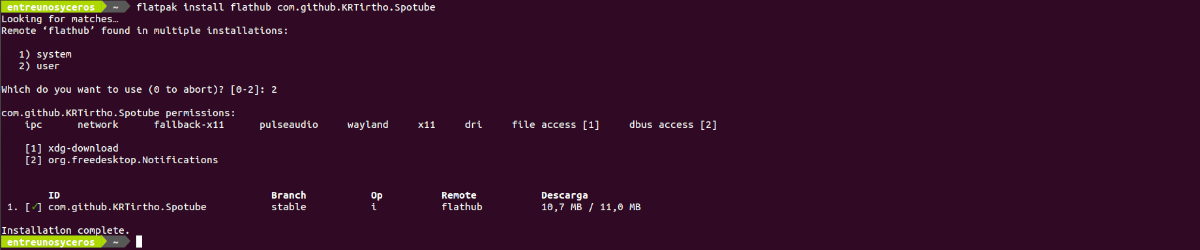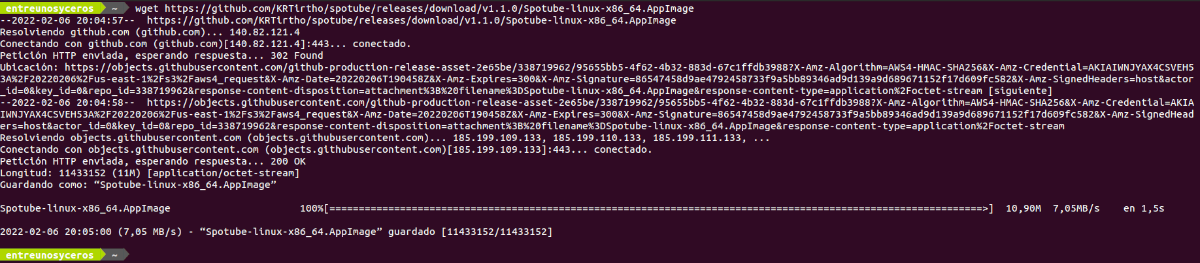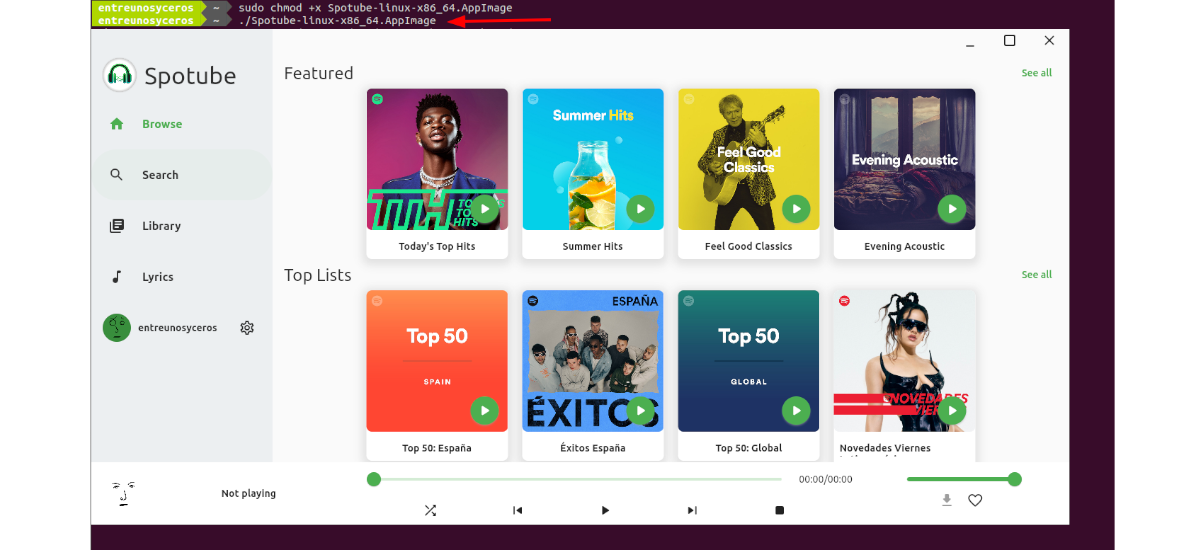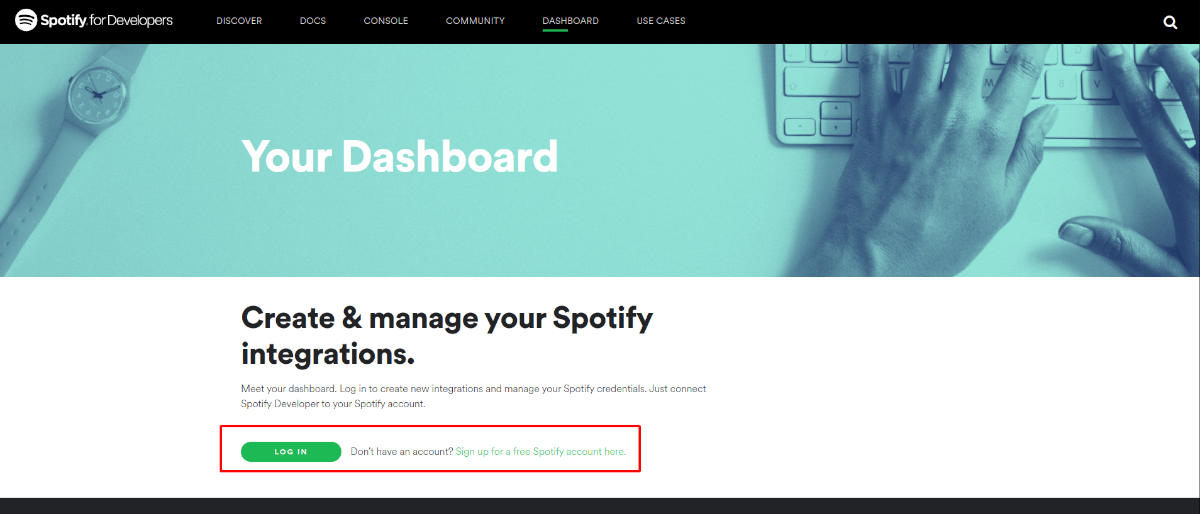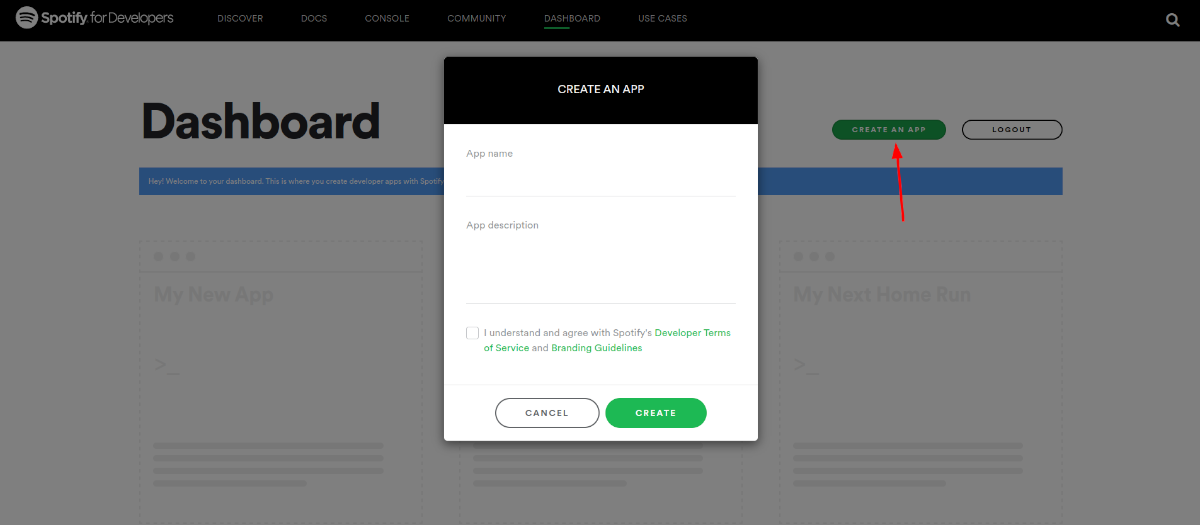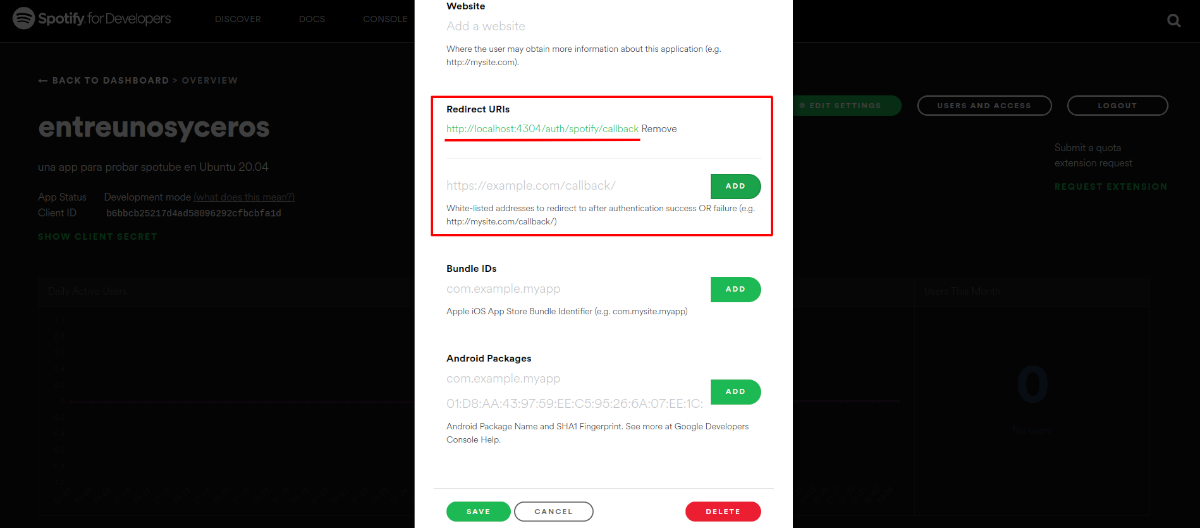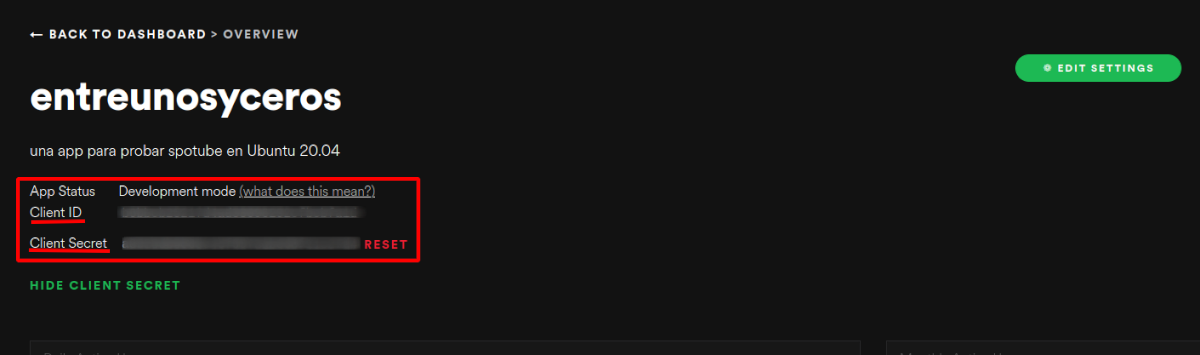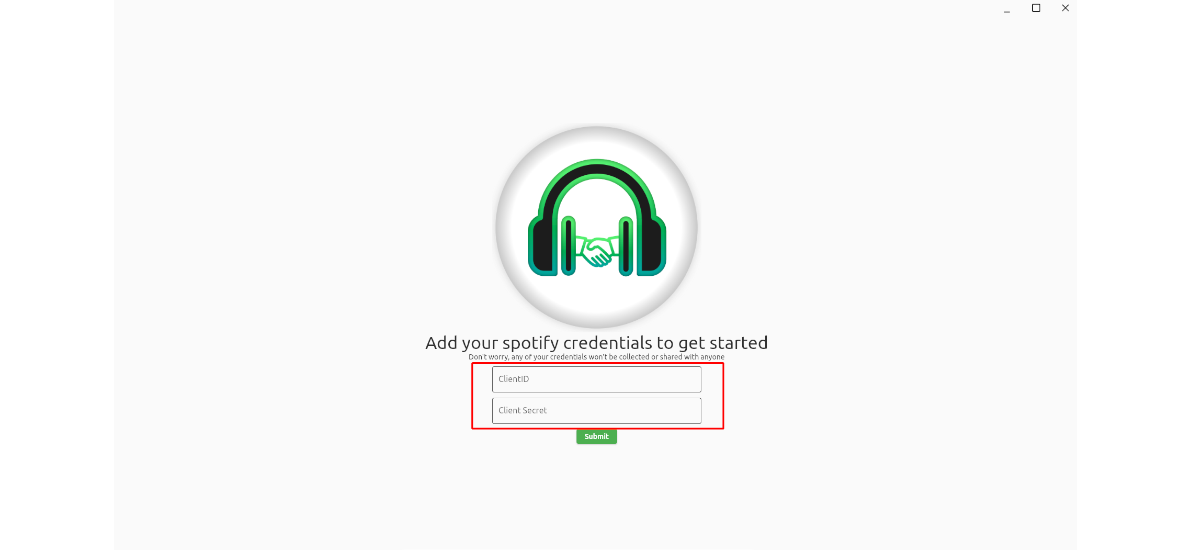У наступній статті ми поглянемо на Spotube. Це безкоштовний настільний клієнт із відкритим кодом, який використовує публічний API Spotify та Youtube щоб створити безризиковий, ефективний та зручний для використання ресурсів досвід користувача. Цей додаток легкий і заснований на Flutter.
Додаток стверджує, що не збирає будь-які дані телеметрії, діагностики чи даних користувачів. Що ще преміум-акаунт Spotify не потрібен для використання програми.
Загальна характеристика Spotube
- Es відкрите джерело (Ліцензія BSD-4-пункт). Його вихідний код можна знайти за адресою репозиторій проекту GitHub.
- Пропонує можливість використання трьох тем. Один світлий, другий темний і інший, який використовує системні кольори.
- Не збирає телеметрію, діагностику чи будь-які інші дані користувача.
- Він має простий інтерфейс, який дозволить нам це зробити пошук.
- Керування відтворенням здійснюється на машині користувача, не на сервері.
- Немає реклами від Spotify або YouTube, оскільки він використовує всі безкоштовні та загальнодоступні API. Хоча рекомендується підтримати творців, подивившись або підписавшись на канал виконавців на YouTube або додавши їх як улюблений трек на Spotify.
- Програма дасть нам вміння читати текст пісні. Хоча для того, щоб мати доступ до них, вам потрібно a геній і налаштуйте його в програмі.
- Пісні доступні для скачування за допомогою кнопки, що знаходиться в програвачі програми. Завантажені треки зберігаються в папці під назвою Spottube яка буде створена в папці Завантаження нашої системи.
Це лише деякі особливості цієї програми. З усіма ними можна проконсультуватися з Сховище програми GitHub.
Встановіть Spotube на Ubuntu
Як пакет .DEB
Першим з варіантів, щоб мати можливість використовувати цю програму в нашій системі, буде використовуйте пакет .deb, який можна знайти за адресою сторінка випуску проекту. Ви також можете завантажити останній пакет, випущений сьогодні, відкривши термінал (Ctrl+Alt+T) і запустивши в ньому wget наступним чином:
wget https://github.com/KRTirtho/spotube/releases/download/v1.1.0/Spotube-linux-x86_64.deb
Після завершення завантаження ми можемо перейти до встановити програму використовуючи таку команду:
sudo apt install ./Spotube-linux-x86_64.deb
Після завершення інсталяції залишається лише запустити програму пошук у нашій команді пускової установки.
Видаліть
Якщо ви хочете, видалити цю програму, встановлену як пакет DEB, в терміналі (Ctrl+Alt+T) потрібно буде лише виконати:
sudo apt remove spotube; sudo apt autoremove
Як пакет Flatpak
Ще одна можливість установки буде за допомогою пакет flatpak. Якщо ви використовуєте Ubuntu 20.04 і досі не ввімкнули цю технологію у вашій системі, ви можете продовжити Керівництво що колега писав у цьому блозі деякий час тому.
Коли ви зможете встановити цей тип пакетів, вам потрібно буде лише відкрити термінал (Ctrl+Alt+T) і запустіть команду:
flatpak install flathub com.github.KRTirtho.Spotube
Після завершення установки ви можете відкрити додаток шукаємо панель запуску, яку ми знайдемо в нашій системі, або ви також можете відкрити термінал (Ctrl+Alt+T) і виконати:
flatpak run com.github.KRTirtho.Spotube
Видаліть
У випадку, якщо ви хочете видалити цю програму, просто відкрийте термінал (Ctrl+Alt+T) і запустіть:
flatpak uninstall com.github.KRTirtho.Spotube
Як AppImage
В Ubuntu у нас також буде доступний пакет AppImage. Східний можна знайти в сторінка випуску проекту. Ви також можете завантажити останню версію, випущену сьогодні, відкривши термінал (Ctrl+Alt+T) і запустивши команду:
wget https://github.com/KRTirtho/spotube/releases/download/v1.1.0/Spotube-linux-x86_64.AppImage
Коли завантаження пакета закінчиться, нам доведеться перейти до папки, в якій ми зберігаємо файл AppImage. Тоді є тільки дати вам необхідні дозволи:
sudo chmod +x Spotube-linux-x86_64.AppImage
На даний момент ми можемо запустіть програму, двічі клацнувши файл або ввівши в терміналі:
./Spotube-linux-x86_64.AppImage
конфігурація
Як зазначено в сховище проекту GitHub є деякі налаштування, які потрібно зробити, щоб почати використовувати це програмне забезпечення. Нам знадобиться обліковий запис Spotify (безкоштовно) і додаток для розробника, щоб мати можливість отримати clientId і clientSecret. Цей додаток для розробників можна створити легко і безкоштовно. Треба буде тільки йти до https://developer.spotify.com/dashboard/login та увійдіть за допомогою облікового запису Spotify. Якщо у вас його немає, вам потрібно його створити.
Коли ми увійдемо в систему, ми будемо створити веб-додаток, натиснувши кнопку «Створіть APP".
У вікні, що відкриється, нам доведеться дайте програмі назву та опис.
Згодом це буде потрібно відредагуйте конфігурацію та додайте таку URL-адресу http://localhost:4304/auth/spotify/callback як URI переспрямування для програми, як видно на попередньому знімку екрана. Цей крок важливий для аутентифікації. Після збереження цього вікна ми повернемося на центральну сторінку.
Тут треба знайдіть і клацніть текст, який говорить ПОКАЖИ СЕКРЕТ КЛІЄНТА розкрити Клієнтська таємниця. А тепер давайте скопіювати ідентифікатор клієнта у-ель- Клієнтська таємниця щоб вставити його у відповідні поля, які можна побачити на початковому екрані Spotube.
Тоді немає нічого, крім натисніть на кнопку з написом «Надіслати» щоб запустити Spotube.